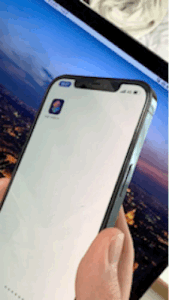ポップアップが出てきてダウンロードできない・・!



初期設定を1カ所変更する必要があるよ!



簡単に変更できるけど、注意点もあるからしっかり読んでね!
ポップアップが示すもの
ショートカットをサイトからダウンロードしようとすると、
”ショートカット”のセキュリティ設定で信頼されていないショートカットが許可されていないため、このショートカットは開ません。
と表示が出てくる場合があります。
.
このポップアップは分かりやすく噛み砕くと、
他の人が作ったプログラムだから、安易に落とさない方がいいよ!
とAppleが注告を促してくれています。
悪用されてしまう危険性もあるためです。
以下は、Apple公式の引用です。
“ショートカット” Appは、あなたが情報を保護し、共有する内容を選択できるように設計されています。
ギャラリーの外部から受け取ったショートカットは再検討する必要があります。
Webからダウンロードされたショートカットや、ほかのユーザと共有しているショートカットは、Appleによって再検討されていない可能性があります。Appleはこれらのショートカットのコンテンツや機能については制御不可能であり、責任を負いません。Webからダウンロードしたショートカットや共有したショートカットはすべて、意図したとおりに機能することを確認するために、特に注意して再検討する必要があります。
どのショートカットが場所、連絡先、ヘルスケアデータ、支払い情報、書類の内容などの個人情報にアクセス可能かを制御することができます。ショートカットからアクセスできるデータは、そのショートカットの詳細セクションで再検討および制御できます。
共有するショートカットはAppleに送信されます。
ショートカットを作成して共有する場合、共有ショートカットは、そこに埋め込まれたコンテンツとともに、共有を有効にするためにAppleに送信されます。共有ショートカットは、一般的にApple製品やサービスを改善するために使用され、ユーザーを個人的に識別することはありません。このショートカットとその内容は、共有Webリンクにアクセスするすべてのユーザーが利用でき、共有ショートカットとそこに埋め込まれているすべての内容のコピー、保存、変更、および再配布を行うことができます。必要な権限を持たないコンテンツを含むショートカット、またはほかのユーザーの権限や法律に違反するショートカットを作成して共有しないでください。Appleは、お客様が共有するショートカットを再検討する義務はありませんが、お客様が共有するショートカットを確認、無効化、または削除することは可能です。
“ショートカット” Appの設定で、ショートカットの共有を有効にするオプションがあります。
iCloudを使用して、ショートカットをデバイス間で同期します。ショートカットを同期したくない場合は、“設定”>“Apple ID”>“iCloud”>“ショートカット”または“設定”>“ショートカット”>“iCloud同期”でこの機能を無効にできます。
Appleが収集する情報は、いかなる場合においても、Appleのプライバシーポリシー(www.apple.com/jp/privacy を参照)に従って取り扱われます。
Apple ショートカット共有とプライバシーについて より引用
そのため、本サイトでも一番安全な方法として、公開したレシピを参考に、ご自身で反映する方法を推奨しています。
ですが、慣れない方にとっては中々大変だと思いますので、簡単にダウンロードできるリンクも準備しています。
尚、本サイトでは発生したトラブルについて一切責任取れません。自己責任で反映およびダウンロードをお願いいたします。
設定変更方法
設定>ショートカット>信頼されていないショートカットを許可 をOFF→ONにします。

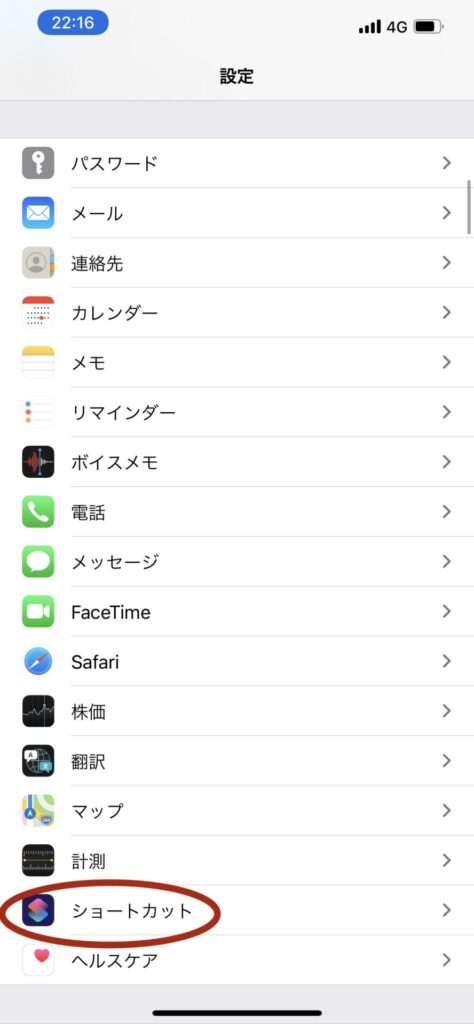
ショートカットを選択 
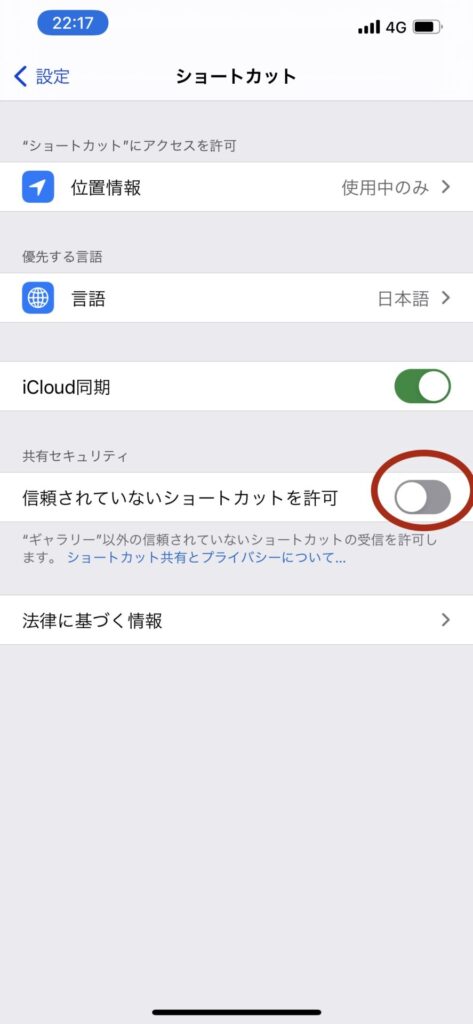
信頼されていないショートカットを許可 をOFF→ONに